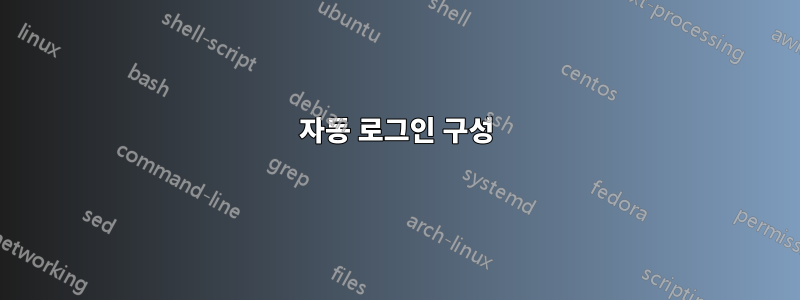
방금 Intel NUC PC에 Ubuntu Server 18.04 LTS를 설치했습니다.
예를 들어 Chrome만 실행하는 키오스크 시스템으로 만들고 싶습니다.
모니터에 인쇄된 이러한 모든 메시지를 어떻게 억제/숨기기/비활성화할 수 있습니까? 전원을 켤 때부터 Chrome까지 검은 화면이 되고 싶습니다.
나는 따라갔다스플래시 화면 및 키오스크 모드를 갖춘 Ubuntu Server 16.04.02그리고 이와 유사한 다른 튜토리얼. 하지만 18.04에는 작업을 완료하는 데 방해가 되는 새로운 기능이 있는 것 같습니다.
애벌레. 편집해도
GRUB_CMDLINE_LINUX_DEFAULT아무것도 바뀌지 않았고GRUB_CMDLINE_LINUX대신 편집해야 했습니다. 괜찮아? (참고: 물론sudo update-grub각 변경 후에는 실행됩니다)GRUB_DEFAULT=0 GRUB_HIDDEN_TIMEOUT_QUIET=true GRUB_TIMEOUT=0 GRUB_DISTRIBUTOR=`lsb_release -i -s 2> /dev/null || echo Debian` GRUB_CMDLINE_LINUX_DEFAULT="" GRUB_CMDLINE_LINUX="quiet" GRUB_TERMINAL=console환영/MOTD/로그인 메시지
그들을 피할 방법은 없습니다! 내가 얻은 가장 가까운 것은 /etc/update-motd.d/폴더를 제거하는 것이므로 다음과 같은 내용만 보았습니다.
Ubuntu 18.04 LTS nuc tty1
nuc login: kiosk (automatic login)
Last login: [...]
kiosk@nuc:~$
(참고: 실제로 이러한 메시지를 보기 위해 자동 실행 스크립트를 비활성화했습니다. 그렇지 않으면 메시지가 너무 빨라서 포착할 수 없습니다.)
이상적으로는 전원을 켠 후 Chrome으로 검정색으로 부팅하려면 해당 출력이 모두 사라져야 합니다. 물론 Chrome에서 전원을 끄는 것까지지만 이는 또 다른 이야기입니다.
어떤 파일을 관리해야 합니까?
완전히 조용하고 조용한 부팅을 하려면 어떻게 해야 합니까?
--- GRUB에 대한 업데이트 ---
다른 PC에 Ubuntu 18.04 Server LTS를 새로 설치했습니다. 키가 GRUB_CMDLINE_LINUX_DEFAULT아무 작업도 수행하지 않는다는 것을 확인할 수 있습니다 . 대신에 GRUB_CMDLINE_LINUX.
웹 크롤링을 시도했지만 그에 대한 내용을 찾을 수 없습니다. 저만 이런 행동을 겪었나요??
답변1
이제 커널 부팅 로그를 수정했으므로 키오스크 구성을 마무리해야 하며 로그인 화면이 더 이상 표시되지 않습니다!
자동 로그인을 구성하십시오. 제가 했던 것처럼 getty를 사용하여 그렇게 할 수 있습니다.원래 질문.
게티 구성:
sudo mkdir /etc/systemd/system/[email protected]/
sudo tee -a /etc/systemd/system/[email protected]/autologin.conf <<EOF
[Service]
ExecStart=
ExecStart=-/sbin/agetty --autologin YOU_USER_HERE--noclear %I $TERM
Type=idle
EOF
게티 활성화:
sudo systemctl enable [email protected]
또한 로그인 시 자동으로 시작되도록 XOrg/Chrome을 구성하려고 합니다. 이전에 사용했던 솔루션이 현재 최고의 솔루션이 아닐 수도 있습니다. 사용해야 했지만 xserver-xorg-legacy이는 아마도 로그인 스크립트보다 더 나은 방법으로 xorg를 사용할 수 있다는 의미일 것입니다.
답변2
18.04 LTS에서 /etc/default/grub의 GRUB_CMDLINE_LINUX_DEFAULT가 /etc/default/grub.d/50_curtin_settings.cfg에 의해 덮어쓰여지는 것을 발견했습니다. 이런 정보는 찾기가 좀 힘들었어요.
답변3
몇번의 시도 끝에 나온 단계입니다. 개선사항이 있으면 알려주시기 바랍니다.
현재는 왼쪽에 깜박이는 성가신 커서만 남아 있습니다.
다시 한 번 관련 내용을 공유해 보겠습니다.
자동 로그인 구성
(JPelletier의 답변 덕분에https://askubuntu.com/a/1045909/702388)
게티 구성:
sudo mkdir /etc/systemd/system/[email protected]/ sudo tee -a /etc/systemd/system/[email protected]/autologin.conf <<EOF [Service] ExecStart= ExecStart=-/sbin/agetty --skip-login --noissue --autologin kiosk --noclear %I $TERM Type=idle EOF
게티 활성화:
sudo systemctl enable [email protected]
자동 부팅(커널 및 환영 메시지 없음)
그럽 파일 편집:sudo nano /etc/default/grub
다음 키-값 쌍을 설정합니다.
GRUB_CMDLINE_LINUX_DEFAULT="quiet" GRUB_CMDLINE_LINUX="quiet" GRUB_RECORDFAIL_TIMEOUT=0
물론 sudo update-grub실제로 적용하려면 그렇게 해야 합니다.
클라우드 초기화 제거
echo 'datasource_list: [ None ]' | sudo -s tee /etc/cloud/cloud.cfg.d/90_dpkg.cfg
sudo apt-get purge cloud-init -y
sudo rm -rf /etc/cloud/; sudo rm -rf /var/lib/cloud/
로그인 시 MOTD(오늘의 메시지) 비활성화(SSH를 통해서도 가능)
sudo touch ~/.hushlogin
사전 로그인 메시지 제거
sudo rm /etc/issue
자동 종료
다음을 편집 /etc/sysctl.d/10-console-messages.conf
하고 작성하세요.kernel.printk = 0 4 1 7
자세한 내용은 여기를 참조하세요.https://askubuntu.com/a/1044446/702388


